Complemento de tarjeta de cliente para aplicaciones de Dynamics 365 (versión preliminar)
[Este artículo es documentación preliminar y está sujeto a modificaciones].
Propina
Recomendamos usar la opción predeterminada para personalizar sus aplicaciones con datos de Dataverse. Garantiza que se beneficie de nuestra integración en Dataverse.
Obtenga una vista de 360 grados de sus clientes directamente en las aplicaciones de Dynamics 365. Con el Complemento de tarjeta de cliente instalado en una aplicación de Dynamics 365 compatible, puede optar por mostrar los campos del perfil del cliente, la información y la escala de tiempo de actividad. El complemento recuperará datos de Dynamics 365 Customer Insights sin afectar los datos en la aplicación de Dynamics 365 conectada.
Importante
- Esta es una característica en versión preliminar.
- Las vistas previas de características no se han diseñado para un uso de producción y pueden tener una funcionalidad restringida. Estas características están disponibles antes del lanzamiento oficial para que los clientes puedan tener un acceso anticipado y proporcionar comentarios.
Limitaciones
- El complemento de tarjeta no respeta el permiso de Dataverse al recuperar datos.
Requisitos previos
- Las aplicaciones basadas en modelos de Dynamics 365, como Ventas o Servicio al cliente, versión 9.0 y posteriores.
- Para que sus datos de Dynamics 365 se asignen a los perfiles de clientes unificados, recomendamos que deben ingerirse desde la aplicación Dynamics 365, utilizando el conector Microsoft Dataverse. Si usa un método diferente para ingerir contactos (o cuentas) de Dynamics 365, debe asegurarse de que el campo
contactid(oaccountid) se establece como clave principal para ese origen de datos durante el proceso de unificación de datos. - Todos los usuarios de Dynamics 365 del complemento de tarjeta de cliente deben ser agregados como usuarios en Customer Insights - Data.
- Capacidades de búsqueda y filtrado configuradas.
- Algunos datos y controles solo están disponibles en entornos de tipos específicos. La configuración del complemento le informará si un control no está disponible debido al tipo de entorno seleccionado. Este error se mostrará dentro del control al representarlo.
- Cada control de complemento se basa en datos específicos:
- Control de medidas: requiere medidas de atributos de cliente configuradas.
- Control de inteligencia: requiere datos generados usando predicciones o modelos personalizados.
- Control de detalles del cliente: muestra todos los campos del perfil disponibles en el perfil de cliente unificado.
- Control de enriquecimiento: requiere enriquecimientos activos aplicados a perfiles de clientes. El complemento de la tarjeta admite estos enriquecimientos: Marcas proporcionado por Microsoft e Intereses proporcionado por Microsoft.
- Control de contactos: requiere un tipo de tabla semántica de contacto.
- Control de escala de tiempo: requiere actividades configuradas.
Instalar el complemento de tarjeta de cliente
El complemento de tarjeta de cliente es una solución para aplicaciones Customer Engagement en Dynamics 365. Para instalar la solución:
Vaya a AppSource y busque Tarjeta de cliente de Dynamics.
Seleccione el Complemento de tarjeta de cliente en AppSource y seleccione Obtenerlo ahora.
Es posible que deba iniciar sesión con sus credenciales de administrador para que la aplicación Dynamics 365 instale la solución. La solución puede tardar un tiempo en instalarse en su entorno.
Configurar el Complemento de tarjeta de cliente
Como administrador, vaya a la sección Configuración en Dynamics 365, y seleccione Soluciones.
Seleccione el vínculo del Nombre para mostrar para la solución del Complemento de la tarjeta de cliente Dynamics 365 Customer Insights (versión preliminar).

Seleccione iniciar sesión y especifique las credenciales para la cuenta de administrador que usa para configurar Customer Insights - Data.
Nota
Compruebe que el bloqueador de elementos emergentes del navegador no bloquea la ventana de autenticación cuando selecciona el botón Iniciar sesión.
Seleccione el entorno del que desea recuperar datos.
Defina la asignación de campos a registros en la aplicación Dynamics 365. Dependiendo de sus datos, puede elegir asignar las siguientes opciones:
- Para asignarse a un contacto, seleccione el campo en la tabla cliente que coincida con el id. de su tabla de contacto.
- Para asignarse a una cuenta, seleccione el campo en la tabla de cliente que coincida con el id. de su tabla de cuenta.
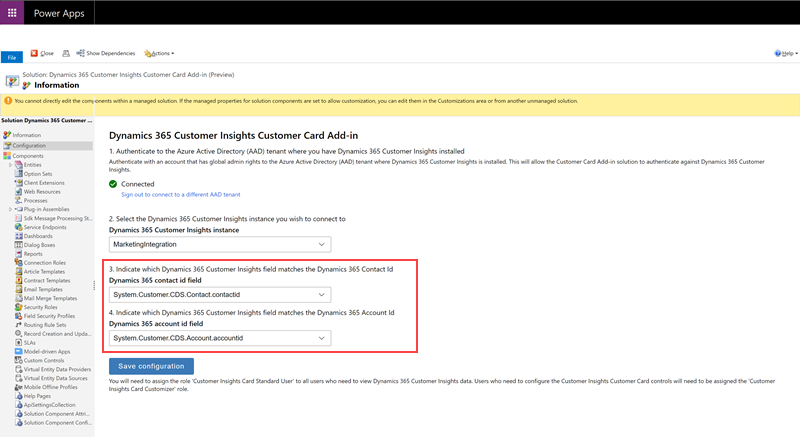
Seleccione Guardar configuración para guardar la configuración.
A continuación, debe asignar roles de seguridad en Dynamics 365 para que los usuarios puedan personalizar y ver la tarjeta del cliente. En Dynamics 365, vaya a Configuración>Permisos>Usuarios. Seleccione los usuarios para editar los roles de usuario y seleccione Administrar roles.
Asigne el rol Personalizador de tarjetas de Customer Insights a los usuarios que personalizarán el contenido que se muestra en la tarjeta para toda la organización.
Agregar controles de tarjeta de cliente a formularios
Dependiendo de su escenario, puede optar por agregar controles al formulario Contacto o al formulario Cuenta.
Para agregar los controles de la tarjeta del cliente a su formulario de contacto, vaya a Configuración>Personalizaciones en Dynamics 365.
Seleccione Personalizar el sistema.
Busque la tabla Contacto, expándala y seleccione Formularios.
Seleccione el formulario de contacto que al desea agregar los controles de tarjeta de cliente.
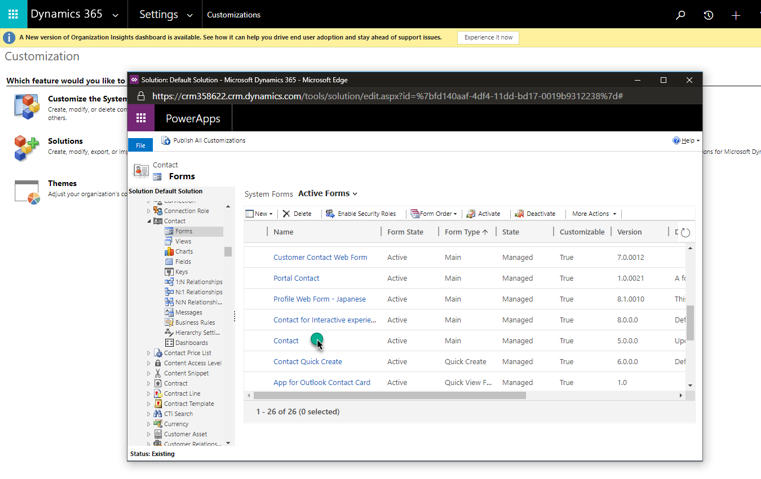
Para agregar un control demográfico, en el editor de formularios, arrastre cualquier campo desde el Explorador de campos hasta el lugar en el que desee que aparezca el control demográfico.
Seleccione el campo en el formulario que acaba de agregar y, a continuación, seleccione Cambiar propiedades.
Vaya a la pestaña Controles y seleccione Agregar control. Elija uno de los controles personalizados disponibles y seleccione Añadir.
En el cuadro de diálogo Propiedades de campo, desactive la casilla Mostrar etiqueta en el formulario.
Selecciona la opción Web para el control. Para el control de enriquecimiento, seleccione qué tipo de enriquecimiento desea mostrar configurando el campo enrichmentType. Agregue un control de enriquecimiento independiente para cada tipo de enriquecimiento.
Seleccione Guardar y Publicar para publicar el formulario de contacto actualizado.
Vaya al formulario de contacto publicado. Verá el control recién agregado. Es posible que tenga que iniciar sesión la primera vez que lo use.
Para personalizar lo que desea mostrar en el control personalizado, seleccione el botón de edición en la esquina superior derecha.
Actualizar el complemento de tarjeta de cliente
El complemento de tarjeta de cliente no se actualiza automáticamente. Para actualizar a la última versión, siga estos pasos en la aplicación Dynamics 365 que tiene el complemento instalado.
En la aplicación Dynamics 365, vaya a Configuración>Personalización y seleccione Soluciones.
En la tabla de complementos, busque CustomerInsightsCustomerCard y seleccione la fila.
Seleccione la opción Aplicar actualización de la solución en la barra de acciones.
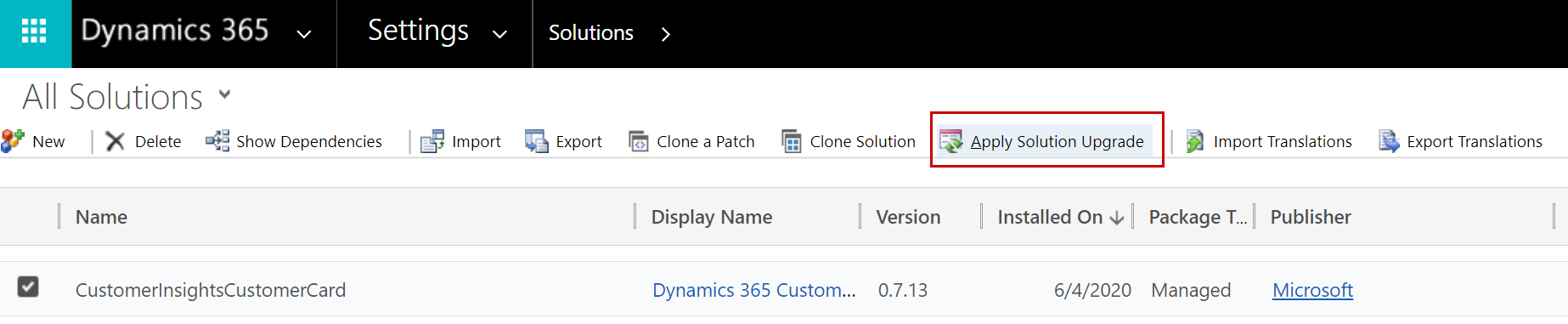
Después de iniciar el proceso de actualización, verá un indicador de carga hasta que se complete la actualización. Si no hay una versión más reciente, la actualización mostrará un mensaje de error.
Propina
Para obtener información sobre la solución de problemas, vaya a Solución de problemas de Microsoft Dynamics 365 Customer Insights.